วิธีการเข้าถึงฮาร์ดไดรฟ์อีกครั้ง แก้ไขข้อผิดพลาดที่ไม่สามารถเปิดฮาร์ดไดรฟ์ได้

ในบทความนี้ เราจะแนะนำวิธีการกู้คืนการเข้าถึงฮาร์ดไดรฟ์ของคุณเมื่อเกิดข้อผิดพลาด มาดูกันเลย!
คุณเพิ่งถ่ายภาพออกมาได้สวยมาก แต่มีวัตถุที่น่ารำคาญอยู่ที่ไหนสักแห่งในภาพ ซึ่งส่งผลกระทบต่อองค์ประกอบหรือแม้แต่ทำลายภาพทั้งหมด ในสถานการณ์แบบนี้ควรทำอย่างไร? เงื่อนไขดังกล่าวไม่อนุญาตให้คุณใช้ Photoshopแต่ไม่ต้องกังวล ยังมีวิธีแก้ไขปัญหานี้อยู่!
ด้วย GIMP ซึ่งมักเรียกกันเล่นๆ ว่าPhotoshop เวอร์ชันฟรีผู้ใช้สามารถลบวัตถุในพื้นหลังของรูปภาพ ได้อย่างง่ายดาย ด้วยเครื่องมือเพียงไม่กี่อย่าง เทคนิคนี้ต้องใช้ความอดทนสักหน่อยเพื่อให้ได้ผลลัพธ์ที่ดีที่สุด เนื่องจากคุณต้องแก้ไขวัตถุด้วยส่วนอื่นๆ ของภาพ จากนั้นจึงทาสีทับวัตถุเพื่อให้กลมกลืนกับพื้นหลังเดิม

ในการเริ่มต้น ให้เปิดรูปภาพในGIMPโดยไปที่File > Openและเลือกภาพจากคอมพิวเตอร์ของคุณ ตัวอย่างนี้จะลบผู้ชายออกจากภาพด้านล่าง
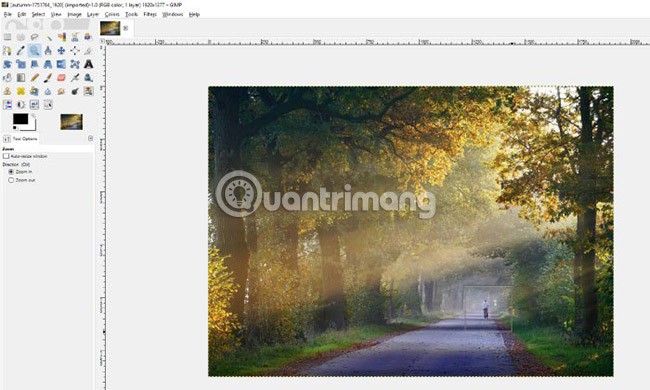
เมื่อเปิดแล้ว ให้ซูมเข้าในส่วนของภาพที่คุณต้องการลบโดยใช้ เครื่องมือ ซูม (เลือก เครื่องมือซูมจากแถบเครื่องมือหรือกดZบนแป้นพิมพ์ของคุณ) ผู้ใช้สามารถคลิกและลากเมาส์ไปรอบๆ วัตถุเพื่อซูมเข้าไป (แสดงในรูปภาพด้านบน)
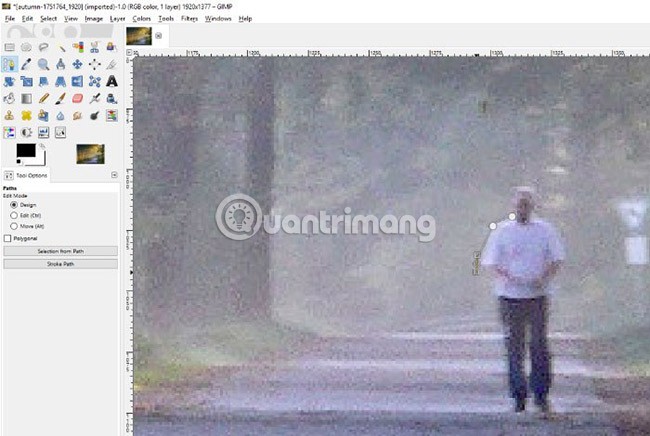
ทางเลือก : หากคุณกังวลว่าจะลบวัตถุที่อยู่ใกล้เคียงโดยไม่ได้ตั้งใจ คุณสามารถใช้ เครื่องมือ เส้นทางบนแถบเครื่องมือหรือไม่ก็กดBบนแป้นพิมพ์และวาดรอบ ๆ วัตถุ วาดโดยคลิกเพื่อสร้างจุดยึด จากนั้นคลิกและลากเพื่องอเส้นที่จุดยึด

คลิกและลากจุดยึดสุดท้ายเพื่อให้ทับซ้อนกับจุดยึดแรก คุณสามารถคลิกบนจุดยึดใดๆ ที่สร้างขึ้นและปรับเปลี่ยนเส้นโค้งหากจำเป็น เพียงคลิกที่กล่องที่ปรากฏขึ้นรอบ ๆ จุดยึดแล้วลากไปยังตำแหน่งที่ต้องการ
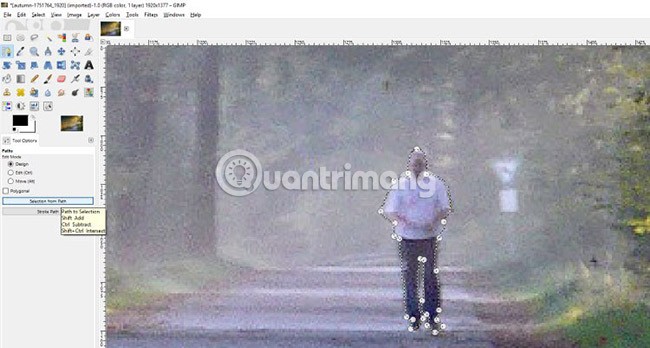
เมื่อทุกอย่างลงตัวแล้ว (ในตัวอย่างนี้เป็นเพียงภาพร่างคร่าวๆ) ให้ไปที่ตัวเลือกเครื่องมือ และคลิก “ การเลือกจากเส้นทาง ” ตามที่แสดงด้านบน การกระทำนี้จะเป็นโครงร่างของวัตถุเป็นตัวเลือกและเพื่อให้แน่ใจว่าผู้ใช้จะไม่วาดบนสิ่งใดๆ นอกเหนือจากวัตถุ
ตัวอย่างเช่น เราไม่ได้ใช้การเลือกสำหรับภาพนี้ ดังนั้นเราจะไปที่เลือก > ไม่มีหรือ กดShift + Ctrl + Aบนแป้นพิมพ์เพื่อยกเลิกการเลือกพื้นที่นั้น
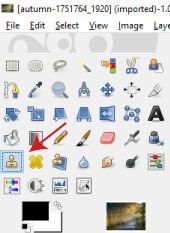
ขั้นตอนต่อไป เลือก เครื่องมือ โคลนจากแถบเครื่องมือหรือไม่ก็กดCบนแป้นพิมพ์ (ชี้ด้วยลูกศรสีแดงในรูปภาพด้านบน) เพื่อเลือกพื้นที่พิกเซลในบริเวณหนึ่งของภาพ จากนั้นวาดหรือ "โคลน" พิกเซลที่เลือกไว้บนวัตถุที่คุณต้องการลบ ใช้ปุ่มเครื่องหมายวงเล็บเหลี่ยม[และ]บนแป้นพิมพ์เพื่อปรับขนาดแปรงของเครื่องมือโคลน
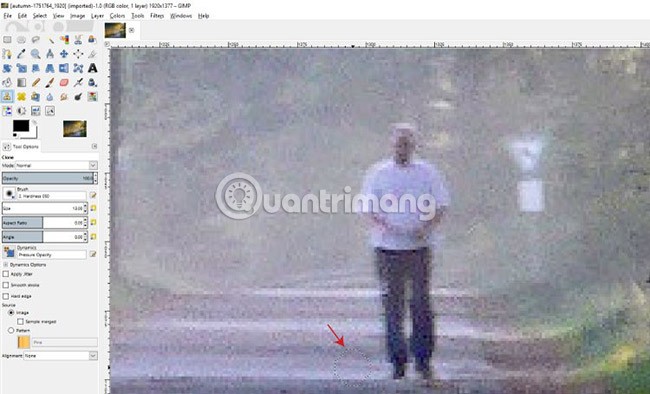
เมื่อคุณได้ขนาดที่ต้องการแล้ว ให้กด ปุ่ม Ctrl ค้างไว้ แล้วเลือกพื้นที่ที่คุณต้องการดึงพิกเซลจากรูปภาพ (ระบุด้วยลูกศรสีแดงในภาพด้านบน)
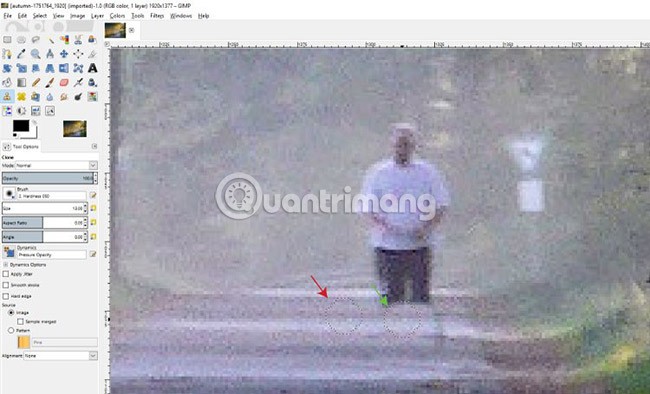
วงกลมที่แสดงถึงแปรงจะหยุดนิ่งเหนือพื้นที่ที่เลือก นี่คือพื้นที่โคลน อย่าลืมเว้นช่องว่างไว้ระหว่างพื้นที่ที่เลือกและวัตถุที่คุณต้องการลบ เนื่องจากแปรงโคลนจะเคลื่อนที่ไปพร้อมกับแปรงจริง (แสดงด้วยลูกศรสีเขียว) ขณะที่คุณระบายสี เลือกพื้นที่ที่จะโคลนแล้วสามารถเพิ่มหรือลดขนาดแปรงได้ - แปรงที่โคลนจะเพิ่มหรือลดขนาดตามขนาดแปรง
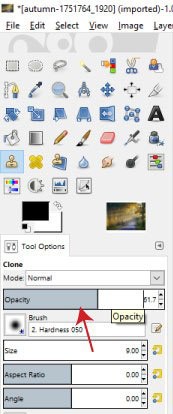
หมายเหตุ : หากคุณต้องการให้วัตถุ/บุคคลของคุณดูเหมือนผีหรือมองเห็นได้เพียงบางส่วน คุณสามารถปรับค่าความทึบของเครื่องมือโคลนได้ในพื้นที่เมนูตัวเลือกเครื่องมือเพียงคลิกที่ แถบ ความทึบแล้วลากไปทางซ้ายหรือขวา หรือดับเบิลคลิกที่ตัวเลข (แสดงเป็น 51.7% ด้านบน) และป้อนเปอร์เซ็นต์ความทึบที่ต้องการ
ขณะที่คุณวาด วัตถุจะเริ่มหายไป (โดยถือว่าคุณได้เลือกพื้นที่ขนาดใหญ่พอที่จะคัดลอก) เมื่อเข้าใกล้พื้นที่ที่องค์ประกอบเปลี่ยนไป อาจจำเป็นต้องทำซ้ำขั้นตอนการเลือกพื้นที่ซ้ำ (กดCtrl ค้างไว้ แล้วคลิกที่พื้นที่ใหม่) ก่อนจะวาดต่อไป หากคุณทำผิดพลาด เพียงกดCtrl + Zเพื่อเลิกทำขั้นตอนที่คุณได้ดำเนินการไปแล้ว
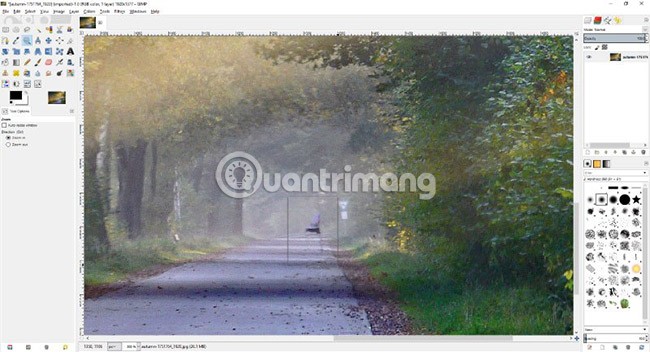
ผู้อ่านควรกดZบนแป้นพิมพ์ จากนั้นกดCtrl ค้างไว้ ขณะคลิกเพื่อซูมออกและดูว่าเค้าโครงโดยรวมเป็นอย่างไรขณะทำการเปลี่ยนแปลง สิ่งนี้ช่วยควบคุมว่าส่วนใดของวัตถุยังมองเห็นได้หรือมีสิ่งใดดูผิดปกติหรือไม่ ในกรณีนี้ บางส่วนของขาจะยังคงอยู่ ดังนั้น จึงจำเป็นต้องขยายและรักษาบริเวณเหล่านั้นใหม่
เคล็ดลับ : คุณสามารถกด ปุ่ม Shift ค้างไว้ เพื่อสร้างเส้นตรงด้วยเครื่องมือโคลนตัวอย่างใช้เทคนิคนี้ในตอนท้ายเพราะเส้นแสงบางส่วนบนทางเท้าดูแปลก ๆ และเลอะเทอะ
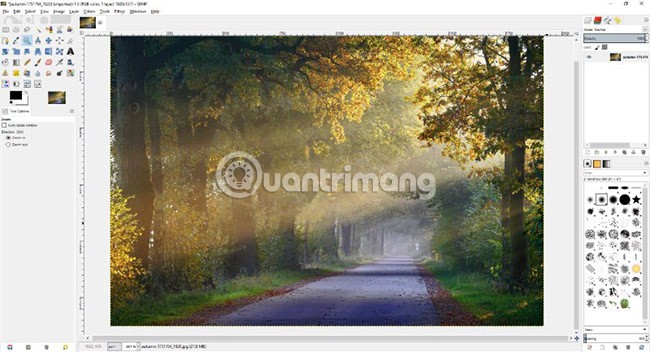
หลังจากประมวลผลคะแนนที่เหลือแล้ว ชายในพื้นหลังของภาพต้นฉบับก็หายไป! ทำแบบเดียวกันเพื่อลบวัตถุอื่น ๆ ในบริเวณโดยรอบออกไปและทำให้ภาพถ่ายดูเป็นธรรมชาติมากขึ้น
หากจำเป็นผู้อ่านสามารถดูวิดีโอด้านล่างนี้ได้:
ขอให้โชคดี!
ในบทความนี้ เราจะแนะนำวิธีการกู้คืนการเข้าถึงฮาร์ดไดรฟ์ของคุณเมื่อเกิดข้อผิดพลาด มาดูกันเลย!
แวบแรก AirPods ก็ดูเหมือนหูฟังไร้สายแบบ True Wireless ทั่วไป แต่ทุกอย่างเปลี่ยนไปเมื่อค้นพบฟีเจอร์บางอย่างที่ไม่ค่อยมีใครรู้จัก
Apple ได้เปิดตัว iOS 26 ซึ่งเป็นการอัปเดตครั้งใหญ่ด้วยดีไซน์กระจกฝ้าใหม่เอี่ยม ประสบการณ์ที่ชาญฉลาดยิ่งขึ้น และการปรับปรุงแอพที่คุ้นเคย
นักศึกษาจำเป็นต้องมีแล็ปท็อปเฉพาะทางสำหรับการเรียน ไม่เพียงแต่จะต้องมีพลังเพียงพอที่จะทำงานได้ดีในสาขาวิชาที่เลือกเท่านั้น แต่ยังต้องมีขนาดกะทัดรัดและน้ำหนักเบาพอที่จะพกพาไปได้ตลอดวัน
การเพิ่มเครื่องพิมพ์ลงใน Windows 10 เป็นเรื่องง่าย แม้ว่ากระบวนการสำหรับอุปกรณ์แบบมีสายจะแตกต่างจากอุปกรณ์ไร้สายก็ตาม
อย่างที่ทราบกันดีว่า RAM เป็นส่วนประกอบฮาร์ดแวร์ที่สำคัญมากในคอมพิวเตอร์ ทำหน้าที่เป็นหน่วยความจำในการประมวลผลข้อมูล และเป็นปัจจัยที่กำหนดความเร็วของแล็ปท็อปหรือพีซี ในบทความด้านล่างนี้ WebTech360 จะแนะนำวิธีการตรวจสอบข้อผิดพลาดของ RAM โดยใช้ซอฟต์แวร์บน Windows
สมาร์ททีวีเข้ามาครองโลกอย่างแท้จริง ด้วยคุณสมบัติที่ยอดเยี่ยมมากมายและการเชื่อมต่ออินเทอร์เน็ต เทคโนโลยีได้เปลี่ยนแปลงวิธีการชมทีวีของเรา
ตู้เย็นเป็นเครื่องใช้ไฟฟ้าที่คุ้นเคยในครัวเรือน ตู้เย็นโดยทั่วไปจะมี 2 ช่อง โดยช่องแช่เย็นจะมีขนาดกว้างขวางและมีไฟที่เปิดอัตโนมัติทุกครั้งที่ผู้ใช้งานเปิด ในขณะที่ช่องแช่แข็งจะแคบและไม่มีไฟส่องสว่าง
เครือข่าย Wi-Fi ได้รับผลกระทบจากปัจจัยหลายประการนอกเหนือจากเราเตอร์ แบนด์วิดท์ และสัญญาณรบกวน แต่ยังมีวิธีชาญฉลาดบางอย่างในการเพิ่มประสิทธิภาพเครือข่ายของคุณ
หากคุณต้องการกลับไปใช้ iOS 16 ที่เสถียรบนโทรศัพท์ของคุณ นี่คือคำแนะนำพื้นฐานในการถอนการติดตั้ง iOS 17 และดาวน์เกรดจาก iOS 17 เป็น 16
โยเกิร์ตเป็นอาหารที่ยอดเยี่ยม กินโยเกิร์ตทุกวันดีจริงหรือ? เมื่อคุณกินโยเกิร์ตทุกวัน ร่างกายจะเปลี่ยนแปลงไปอย่างไรบ้าง? ลองไปหาคำตอบไปด้วยกัน!
บทความนี้จะกล่าวถึงประเภทของข้าวที่มีคุณค่าทางโภชนาการสูงสุดและวิธีเพิ่มประโยชน์ด้านสุขภาพจากข้าวที่คุณเลือก
การกำหนดตารางเวลาการนอนและกิจวัตรประจำวันก่อนเข้านอน การเปลี่ยนนาฬิกาปลุก และการปรับเปลี่ยนการรับประทานอาหารเป็นมาตรการบางประการที่จะช่วยให้คุณนอนหลับได้ดีขึ้นและตื่นนอนตรงเวลาในตอนเช้า
ขอเช่าหน่อยคะ! Landlord Sim เป็นเกมจำลองมือถือบน iOS และ Android คุณจะเล่นเป็นเจ้าของอพาร์ทเมนท์และเริ่มให้เช่าอพาร์ทเมนท์โดยมีเป้าหมายในการอัพเกรดภายในอพาร์ทเมนท์ของคุณและเตรียมพร้อมสำหรับผู้เช่า
รับรหัสเกม Bathroom Tower Defense Roblox และแลกรับรางวัลสุดน่าตื่นเต้น พวกเขาจะช่วยคุณอัพเกรดหรือปลดล็อคหอคอยที่สร้างความเสียหายได้มากขึ้น













